- Shumë përdorues pohuan se nuk mund të ngarkojnë Microsoft Teams në shfletuesin e tyre për shkak të gabimeve të skriptit të faqes ose gabimeve të tjera.
- Kontrolloni nëse mesazhi i gabimit tregon për ndonjë shërbim tjetër që ndërhyn me skriptin ose aplikacionin.
- Një rikthim i sistemit ju kthen gjithmonë në rrugën e duhur dhe rregullon shumë gabime të tjera.
- Gjithashtu, provoni të çaktivizoni shërbimin jo-Microsoft që mund të shkaktojë gabime.
Sistemi operativ Windows vjen i para-instaluar me një numër aplikacionesh të Microsoft si Microsoft Edge, Internet Explorer, Windows Store, etj.
Ndonjëherë, gjatë qasjes në një nga këto aplikacione si Microsoft Teams ose shfletuesin e internetit, mund të hasni në Microsoft Teams që ka ndodhur një gabim në skriptin në këtë faqe.
Probleme të ngjashme janë raportuar edhe në forumet e Microsoft .
My company migrated to Office 365 last week. I have updated my OneDrive for Business for the version of Office 2016.
But since then, I am not able anymore to sign in to synchronize some sharepoints.
Nëse jeni gjithashtu të shqetësuar nga ky gabim, këtu janë disa këshilla për zgjidhjen e problemeve për t'ju ndihmuar ta zgjidhni atë në Windows.
Si mund të rregulloj gabimet e skriptit të faqes së Ekipet e Microsoft?
1. Çaktivizoni njoftimin e gabimit të skriptit
- Shtypni Windows Key + R për të hapur Run .
- Shkruani kontrollin dhe klikoni OK për të hapur panelin e kontrollit.
- Klikoni në Opsionet e Internetit.
- Në Internet Properties dritare, klikoni avancuar tab.
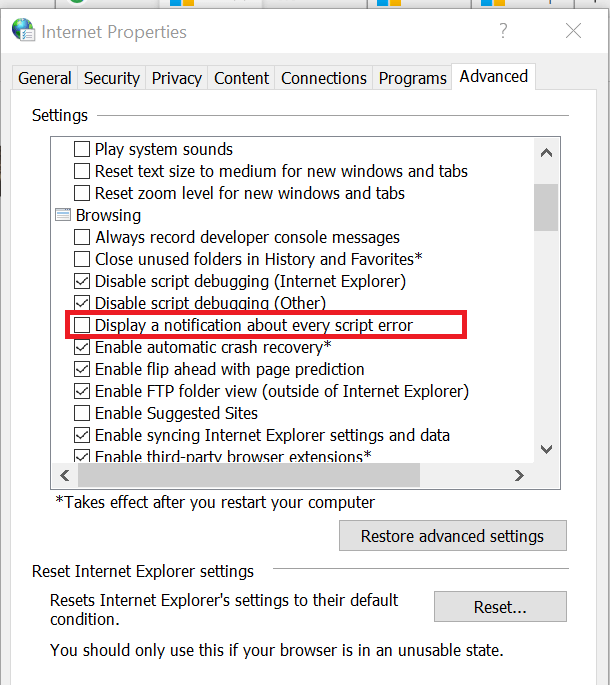
- Hiq zgjedhjen e opsionit Shfaq një njoftim për çdo gabim skripti .
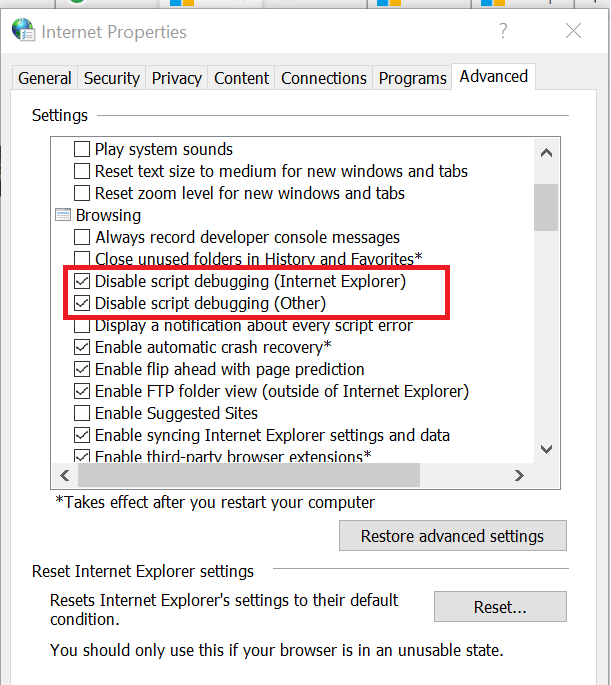
- Sigurohuni që janë të kontrolluara opsionet Disable debugging script (të tjera) dhe Disable script debugging (Internet Explorer) .
- Klikoni Apliko për të ruajtur ndryshimet. Kliko OK për të mbyllur dritaren.
Nëse mesazhi i gabimit nuk lë të kuptohet se ndonjë shërbim tjetër ndërhyn me skriptin ose aplikacionin, provoni të çaktivizoni njoftimin e gabimit të skriptimit në Internet Explorer.
2. Çaktivizoni shërbimet e palëve të treta
- Shtypni Windows Key + R për të hapur Run .
- Shkruani msconfig dhe klikoni OK për të hapur Konfigurimin e Sistemit.
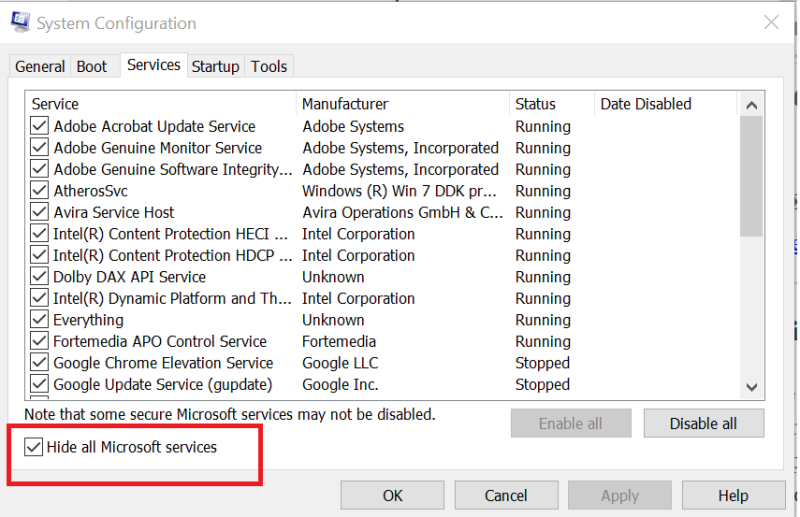
- Në dritaren e konfigurimit të sistemit , klikoni në skedën Shërbimet .
- Në fund, kontrolloni kutinë për Fshih të gjitha shërbimet e Microsoft .
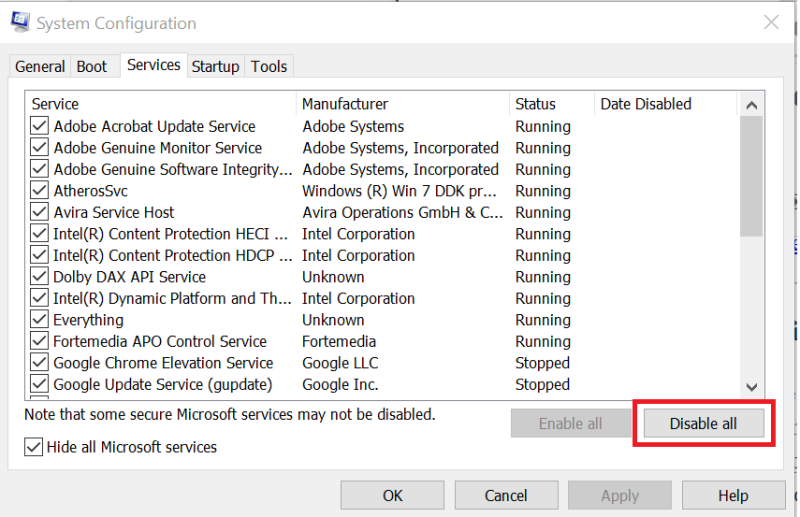
- Pas kësaj, klikoni butonin Disable të gjitha . Kjo do të çaktivizojë të gjitha shërbimet jo-Microsoft.
- Klikoni në skedën Fillimi .
- Klikoni në Open Task Manager.
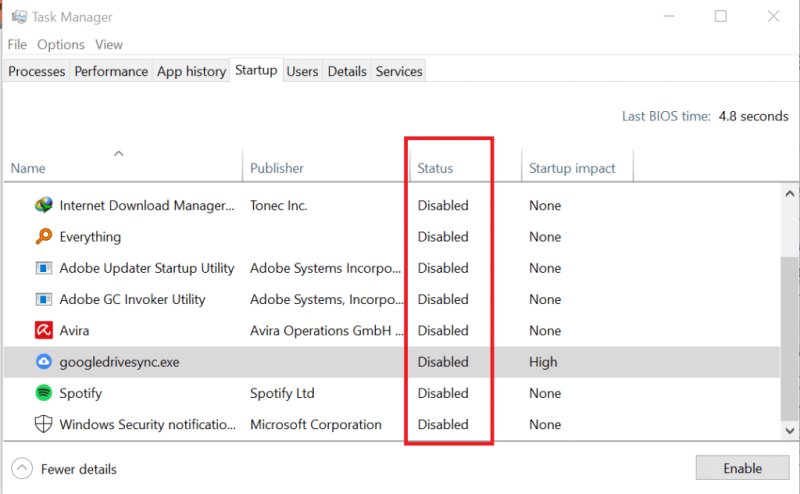
- Në Task Manager, zgjidhni të gjitha aplikacionet një nga një dhe Çaktivizo ato në skedën " Fillimi" .
- Mbyllni Task Manager dhe kthehuni te Konfigurimi i Sistemit.
- Klikoni Apliko dhe OK.
- Rinisni kompjuterin nëse kërkohet të riniset.
- Kontrolloni nëse gabimi ende ndodh.
Tani duhet të zbuloni aplikacionin e palës së tretë që po krijon konflikt me Ekipet e Microsoft dhe ta hiqni atë.
Nëse problemi vazhdon dhe ju ende po e shihni gabimin e skriptit, provoni të çaktivizoni shërbimin që nuk është i Microsoft-it që mund të shkaktojë gabimet.
Nëse gabimi zgjidhet, mund të jetë një nga aplikacionet e palëve të treta që po i shkakton problemet. Hapni Konfigurimin e Sistemit dhe shkoni te skeda Shërbimi dhe aktivizoni sërish të gjitha shërbimet.
- Navigoni në shiritin e veglave të ndarjes.
- Klikoni në butonin Jep kontrollin .
- Zgjidhni personin që dëshironi t'i jepni kontrollin e përmbajtjes së përbashkët.
- Nëse dëshironi të rimerrni kontrollin, thjesht klikoni në butonin Merr përsëri kontrollin .
Nëse problemi vazhdon, provoni të kryeni një rivendosje të sistemit . Kjo do t'ju ndihmojë të rregulloni sistemin tuaj pa fshirë asnjë skedar.
A e lejon Microsoft Teams kontrollin në distancë?
- Navigoni te qendra e administratorit të Microsoft Teams > Takimet > Politikat e takimeve .
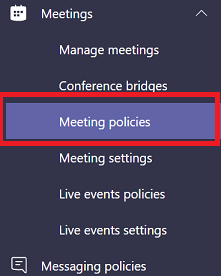
- Klikoni në butonin e politikës së re > shkoni te Ndarja e përmbajtjes .
- Tani, përdorni menynë rënëse për të zgjedhur modalitetin e ndarjes së ekranit që dëshironi.
- Aktivizo cilësimet e mëposhtme për t'i lejuar pjesëmarrësit të kërkojnë kontroll mbi desktopin e prezantuesit:
- Lejo një pjesëmarrës të japë ose të kërkojë kontroll
- Lejoni një pjesëmarrës të jashtëm të japë ose të kërkojë kontroll
- Ruani cilësimet tuaja të reja.
Microsoft Teams mbështet telekomandën si për përdoruesit e brendshëm ashtu edhe për të jashtëm dhe për të ftuarit gjatë takimeve. Thjesht duhet të ndiqni hapat e mësipërm.
Investimi në një platformë bashkëpunimi ekipor të nivelit të lartë është thelbësor në mjedisin e sotëm të fokusuar në punën në distancë.
Por nëse nuk mund të ngarkoni Microsoft Teams në shfletuesin tuaj për shkak të gabimeve të skriptit të faqes ose gabimeve të tjera, këto janë mënyrat më të lehta për t'i rregulluar ato shpejt dhe me siguri.
Për më shumë sugjerime, mos ngurroni të hyni në seksionin e komenteve më poshtë.
 Ende keni probleme? Rregullojini ato me këtë mjet:
Ende keni probleme? Rregullojini ato me këtë mjet:
- Shkarkoni këtë mjet për riparimin e kompjuterit, i vlerësuar i shkëlqyeshëm në TrustPilot.com (shkarkimi fillon në këtë faqe).
- Klikoni Start Scan për të gjetur problemet e Windows që mund të shkaktojnë probleme me PC.
- Kliko Riparo të gjitha për të rregulluar problemet me teknologjitë e patentuara (Zbritje ekskluzive për lexuesit tanë).
Restoro është shkarkuar nga 540,432 lexues këtë muaj.
Pyetjet e bëra më shpesh
- Çfarë do të thotë kur ka ndodhur një gabim në skriptin në këtë faqe?
Ky gabim tregon se Microsoft Teams po përpiqet të ekzekutojë një skript që nuk mbështetet ose nuk është i pajtueshëm me shfletuesin që po përdorni aktualisht.
- Si e ndajnë kontrollin e Microsoft Teams?
Microsoft Teams i lejon përdoruesit të japin ose të marrin kontrollin e përmbajtjes së përbashkët. Hapat që duhen ndjekur janë të thjeshtë:
- Navigoni në shiritin e veglave të ndarjes
- Klikoni në butonin Jep kontrollin
- Zgjidhni personin që dëshironi t'i jepni kontrollin e përmbajtjes së përbashkët
- Nëse dëshironi të rimerrni kontrollin, thjesht klikoni në butonin Merr përsëri kontrollin .
- A e lejon Microsoft Teams kontrollin në distancë?
Microsoft Teams mbështet telekomandën si për përdoruesit e brendshëm ashtu edhe për të jashtëm dhe për të ftuarit gjatë takimeve. Këtu janë hapat që duhen ndjekur:
- Navigoni te qendra e administratorit të Microsoft Teams > Takimet > Politikat e takimeve
- Klikoni në butonin e politikës së re > shkoni te Ndarja e përmbajtjes
- Tani, përdorni menynë rënëse për të zgjedhur modalitetin e ndarjes së ekranit që dëshironi
- Aktivizo cilësimet e mëposhtme për t'i lejuar pjesëmarrësit të kërkojnë kontroll mbi desktopin e prezantuesit:
- Lejo një pjesëmarrës të japë ose të kërkojë kontroll
- Lejoni një pjesëmarrës të jashtëm të japë ose të kërkojë kontroll

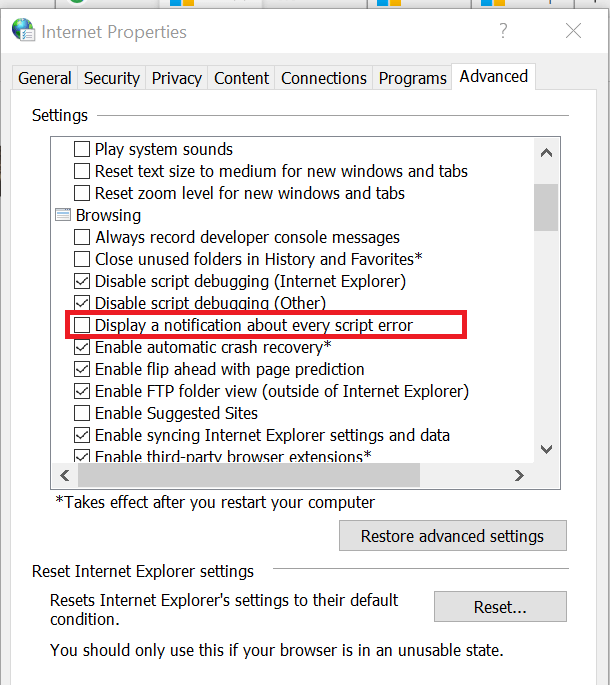
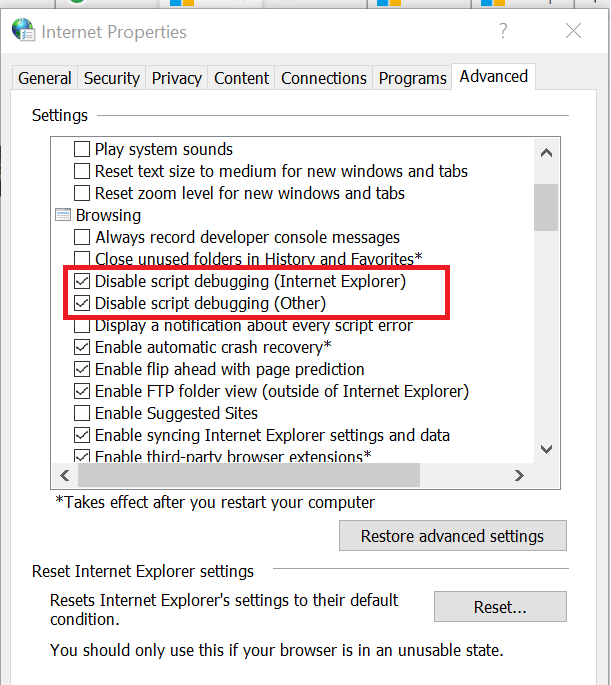
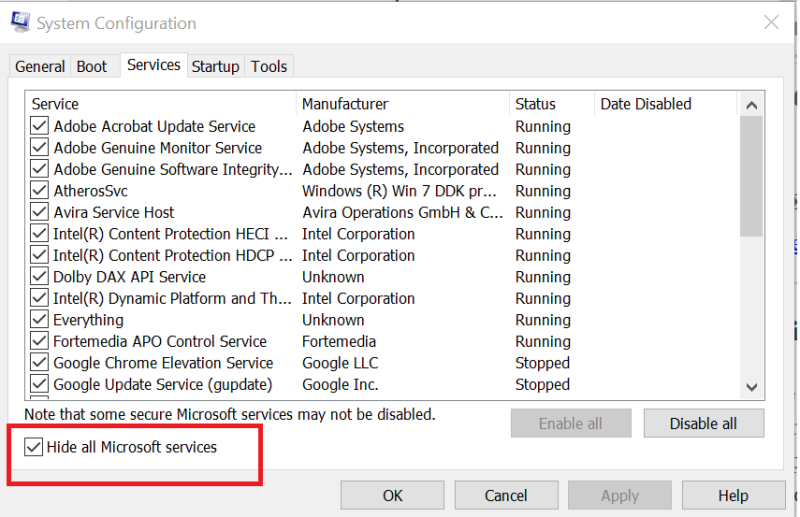
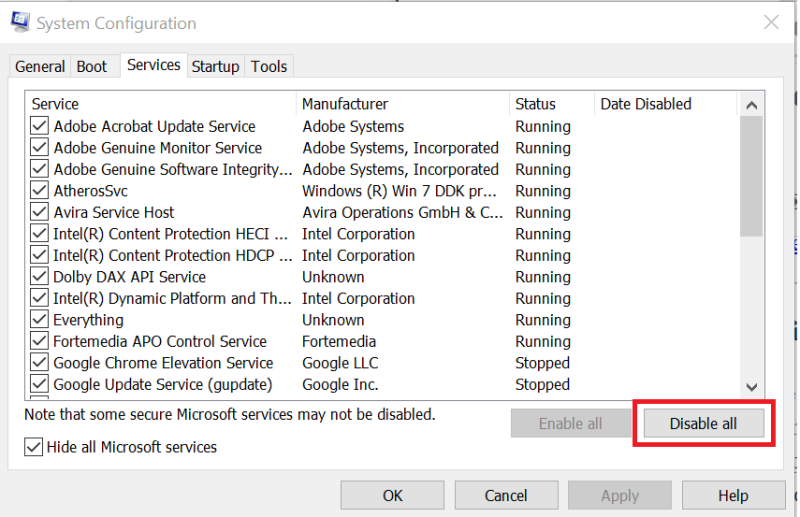
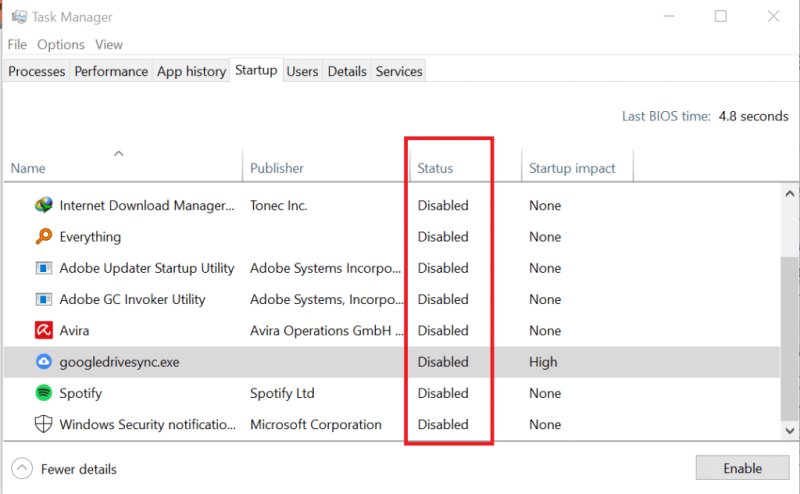
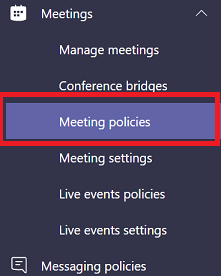
 Ende keni probleme? Rregullojini ato me këtë mjet:
Ende keni probleme? Rregullojini ato me këtë mjet:
























